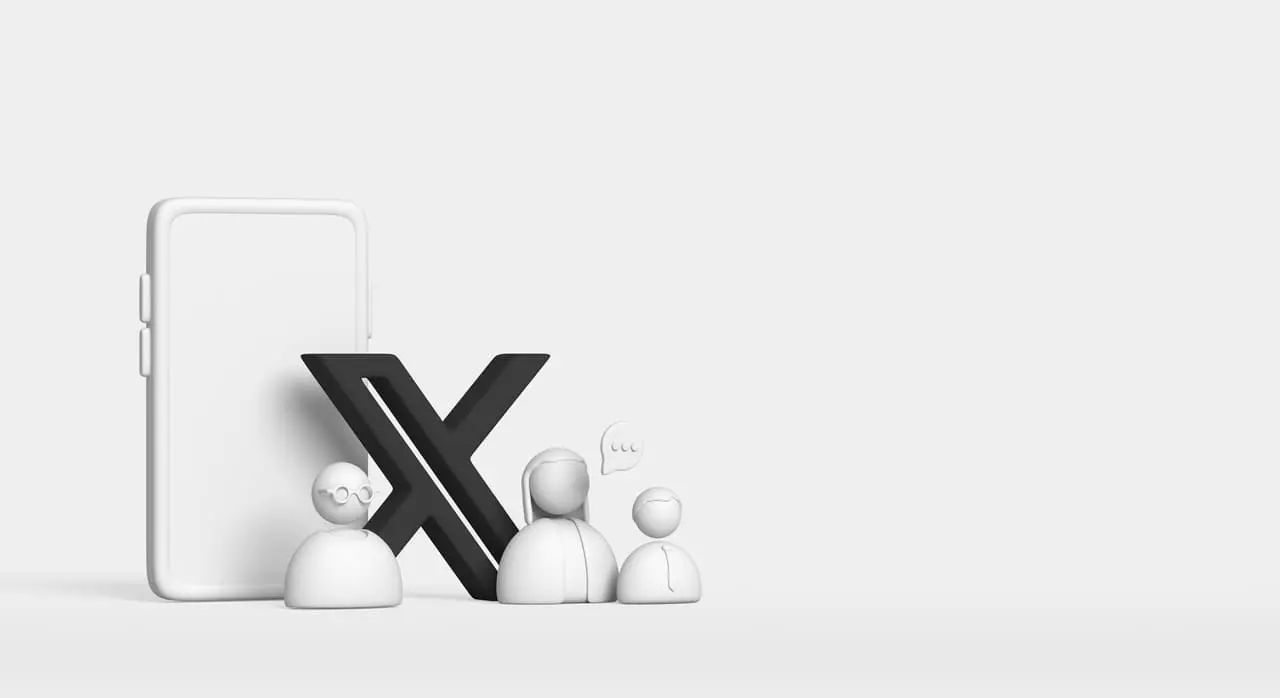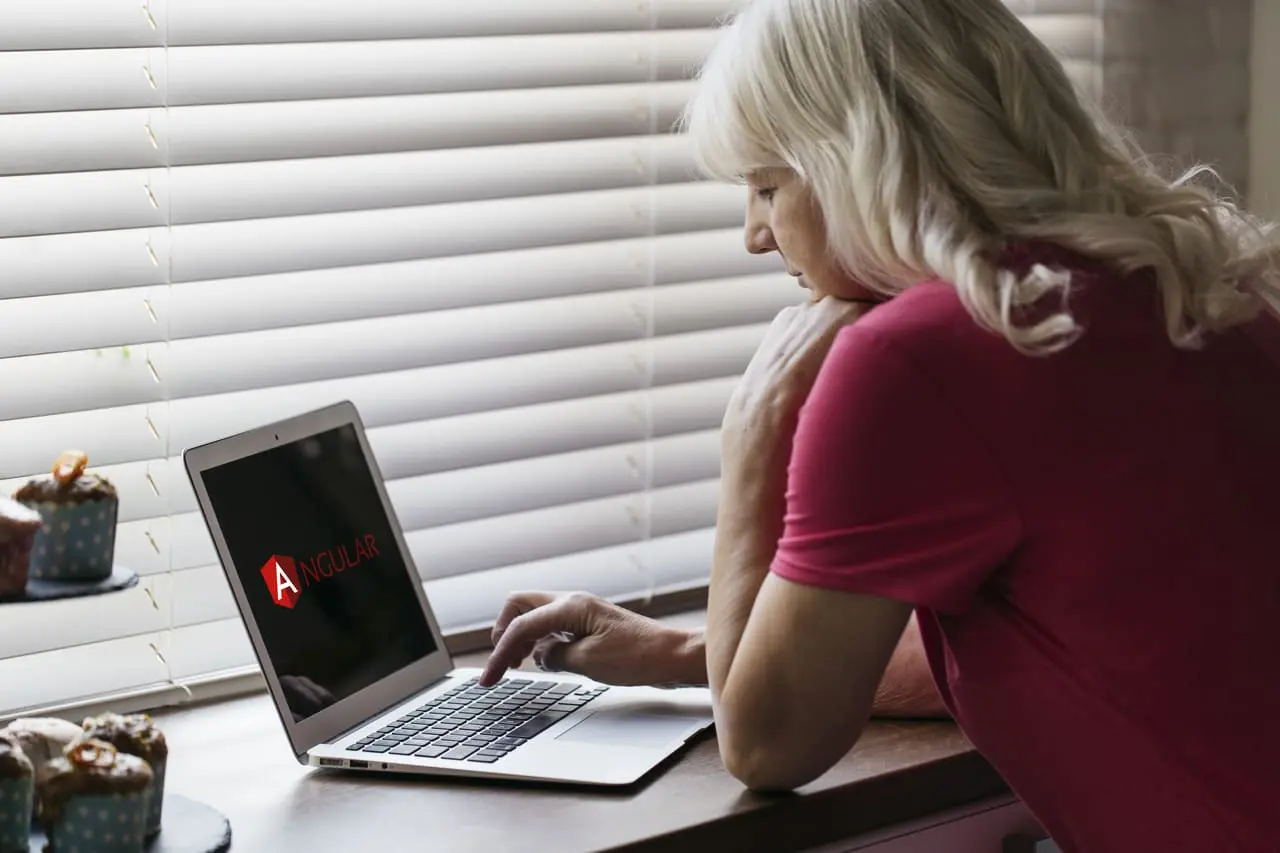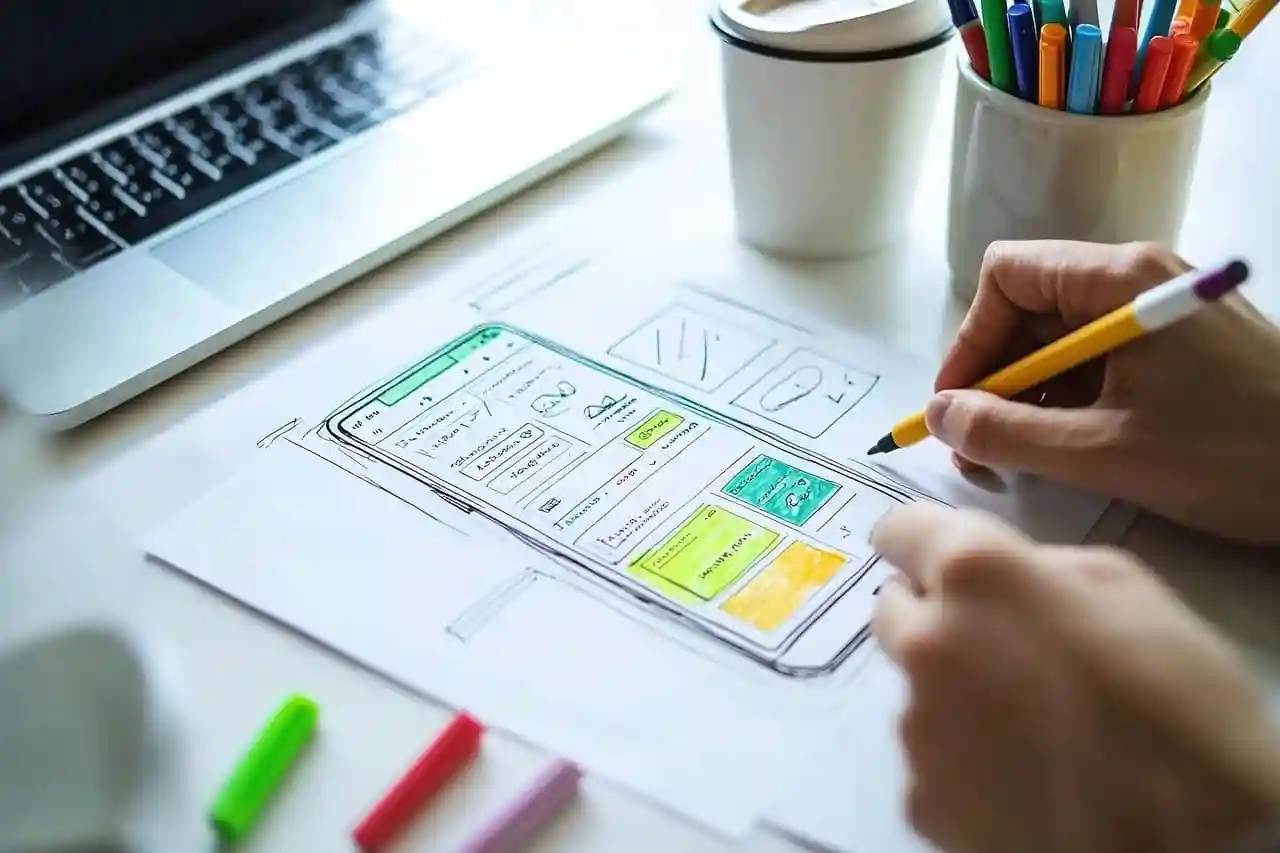¿Alguna vez has querido ejecutar un solo comando y que, automáticamente, todo tu proyecto se organice, compile y despliegue sin que tengas que escribir una cadena interminable de instrucciones? Si la respuesta es «sí», entonces necesitas construir CLI con TypeScript. En este artículo descubrirás, de manera informal pero con toda la seriedad SEO que un proyecto merece, cómo levantar tu primera herramienta de línea de comandos (CLI) utilizando el poder del tipado estático de TypeScript. Además, aprenderás a integrarla con tu flujo de trabajo diario y, por supuesto, a publicarla para que cualquiera pueda instalarla con npm install -g.
¿Por qué construir CLI con TypeScript?
Crear scripts en Bash funciona, sí, pero construir CLI con TypeScript te ofrece ventajas que van mucho más allá de un simple archivo .sh:
- Tipado sólido y autocompletado impecable. Gracias a TypeScript, tu editor se convierte en tu aliado, detectando errores antes incluso de que ejecutes una sola línea. De esta forma, tu herramienta se vuelve más robusta y fácil de mantener en el tiempo, incluso cuando el proyecto crece.
- Ecosistema JavaScript infinito. Al basarte en Node.js, puedes reutilizar miles de librerías disponibles en npm. Desde
chalkpara colorear texto hastaaxiospara hacer peticiones HTTP, todo encaja a la perfección. - Escalabilidad real. Con TypeScript, añadir nuevas funcionalidades resulta sencillo: defines interfaces, implementas módulos y actualizas tu CLI sin romper compatibilidad.
En resumen, construir CLI con TypeScript te permite pasar de un script rápido y sucio a una herramienta profesional lista para compartir con tu equipo.
Configura tu entorno para construir CLI con TypeScript
Antes de escribir la primera línea de código necesitas preparar tu máquina. Sigue estos pasos, y verás cómo, poco a poco, vas sentando las bases de tu futuro super‑comando:
- Instala Node.js (LTS). Visita nodejs.org y descarga la versión de soporte a largo plazo. Así aseguramos estabilidad y compatibilidad con la mayoría de librerías.
- Crea una carpeta de proyecto:
mkdir mi-primer-cli && cd mi-primer-cli - Inicializa npm y guarda metadatos:
Con un simplenpm init -ygeneraspackage.json, donde más tarde definirás tu comando, dependencias y scripts auxiliares. - Añade TypeScript y ts-node para compilar y ejecutar al vuelo:
npm install -D typescript ts-node - Genera
tsconfig.jsonconnpx tsc --init. Ajusta las opciones principales:target: "ES2020",module: "CommonJS",outDir: "dist"yrootDir: "src".
Consejo extra: para versionar tu código desde el minuto uno, repasa el artículo Comandos básicos Git: Refrescando conocimientos con una guía práctica y adopta buenas prácticas de commits atómicos.
Estructura del proyecto para construir CLI con TypeScript
Una organización clara marca la diferencia entre un proyecto mantenible y un caos absoluto. Te propongo la siguiente estructura minimalista:
mi-primer-cli/
├─ src/
│ ├─ index.ts # Punto de entrada CLI
│ ├─ commands/
│ │ └─ greet.ts # Primer comando de ejemplo
│ └─ utils/
│ └─ logger.ts # Funciones auxiliares
├─ dist/ # Código compilado (se genera tras build)
├─ package.json
└─ tsconfig.jsonsrc/index.tsdefine la interfaz principal y registra subcomandos.commands/alberga cada funcionalidad en archivos separados, manteniendo el código modular.utils/guarda helpers, como unloggerpersonalizado.
Esta división facilita que, cuando tu CLI crezca, cada componente esté bajo control, favoreciendo la cooperación en equipo.
Lectura de argumentos para construir CLI con TypeScript usando Commander.js
Para procesar flags y argumentos, Commander.js es una librería ligera y muy popular. Instálala así:
npm install commanderLuego, en tu src/index.ts configura la instancia principal:
// src/index.ts
import { Command } from 'commander';
import { version } from '../package.json';
import greetCommand from './commands/greet';
const program = new Command();
program
.name('hello-cli')
.description('Construir CLI con TypeScript para demostrar un saludo dinámico')
.version(version);
greetCommand(program);
program.parse();Ahora define el subcomando en src/commands/greet.ts:
// src/commands/greet.ts
import { Command } from 'commander';
import chalk from 'chalk';
export default function greetCommand(program: Command) {
program
.command('greet <nombre>')
.description('Saluda a la persona indicada')
.option('-u, --uppercase', 'Convierte el saludo a mayúsculas')
.action((nombre: string, options: { uppercase?: boolean }) => {
let saludo = `Hola, ${nombre}! Bienvenido a tu CLI.`;
if (options.uppercase) saludo = saludo.toUpperCase();
console.log(chalk.green(saludo));
});
}Con tan solo ese par de archivos, ya tienes un CLI funcional que acepta un argumento y una opción.
Por cierto, si vienes de leer Introducción a TypeScript, notarás que las interfaces y tipos se integran de forma natural, aumentando la seguridad del código.
Agrega color al construir CLI con TypeScript
Sin un poco de spice visual, cualquier CLI luce aburrida. Para colorear el output, Chalk es la opción clásica:
npm install chalkIntegra colores en tu mensaje, como viste antes. También podrías usar figlet para banners asombrosos o ora para spinners durante procesos largos.
import chalk from 'chalk';
console.log(chalk.blue.bold('Construir CLI con TypeScript nunca fue tan divertido!'));Esta línea añade tonalidades azules y negritas, haciendo que el usuario perciba tu herramienta como algo profesional y pulido.
Compila y distribuye al construir CLI con TypeScript
A estas alturas posees un prototipo, pero necesitas compilarlo y hacerlo instalable globalmente.
Paso 1: compila el proyecto
npm run buildConfigura en package.json:
"scripts": {
"build": "tsc",
"start": "ts-node src/index.ts greet Enrique --uppercase",
"dev": "ts-node-dev --respawn src/index.ts greet Enrique"
}Paso 2: define el ejecutable
"bin": {
"hello-cli": "./dist/index.js"
}Paso 3: enlaza globalmente
npm link # Ahora 'hello-cli' está disponible en tu terminal¡Enhorabuena! Has conseguido construir CLI con TypeScript y usarlo como cualquier comando nativo.
Buenas prácticas para construir CLI con TypeScript
- Documenta cada flag y subcomando en tu
README.md, incluyendo ejemplos claros de uso. De esta manera, cualquier nuevo usuario entiende rápidamente la finalidad de tu herramienta y cómo aprovecharla al máximo. - Tipa todas las funciones y objetos. Evitar el uso de
anyte ahorrará horas de depuración, ya que TypeScript detectará incoherencias de forma temprana durante la compilación. - Gestiona errores con mensajes amigables. En lugar de una traza críptica, muestra indicaciones precisas. Por ejemplo, si falta un argumento, sugiere la flag
--helppara más detalles. - Versionado semántico (SemVer). Incrementa
MAJORcuando rompes la API,MINORal añadir funcionalidades compatibles yPATCHpara corrección de errores menores. - Automatiza testing con Jest. Prueba funciones internas y, si es posible, testea la interfaz de línea de comandos usando
execapara simular procesos.
Cada uno de estos puntos eleva la calidad de tu proyecto, transformando un script experimental en una aplicación confiable.
Casos de uso para construir CLI con TypeScript
- Generadores de código. Crea plantillas de proyectos con scaffolding, al estilo de
create-react-app, pero adaptadas a tu stack. De esta forma, nuevos repos nacen configurados en segundos. - Automatización DevOps. Integra comandos que desplieguen infraestructura con Terraform o Docker, unificando procesos que antes requerían múltiples pasos manuales.
- Manipulación masiva de archivos. Renombra, mueve o transforma imágenes y documentos, acelerando tareas de mantenimiento.
- Análisis de código. Aprovecha TypeScript y ESLint para escanear proyectos y aplicar reglas de calidad personalizadas.
Como ves, construir CLI con TypeScript abre puertas a incontables oportunidades, simplificando flujos que parecían inevitables.
Checklist antes de lanzar tu CLI
- ✔ README completo y llamativo. Incluye capturas y GIFs que muestren el CLI en acción, asegurando que los usuarios comprendan rápidamente su valor.
- ✔ Pruebas unitarias y de integración. Asegúrate de cubrir casos extremos, como flags desconocidas y argumentos vacíos. Esto refuerza la confianza en cada versión publicada.
- ✔ Changelog detallado. Describe claramente qué cambia en cada release, facilitando la actualización segura.
- ✔ Integración continua. Configura GitHub Actions para compilar, testear y publicar en npm automáticamente cuando merges a la rama principal.
- ✔ Licencia abierta. Elige MIT o Apache‑2.0 si pretendes que la comunidad colabore y reutilice tu obra sin fricciones.
Cumplir este checklist hace que construir CLI con TypeScript sea una experiencia profesional de principio a fin.
Preguntas frecuentes sobre construir CLI con TypeScript
¿Puedo construir CLI con TypeScript sin mucha experiencia?
Por supuesto. Con conocimientos básicos de Node.js, la sintaxis de TypeScript y un par de librerías como Commander, estarás listo para lanzar tu primer comando en menos de una tarde.
¿Existen alternativas a Commander?
Claro. Librerías como Yargs, Oclif o incluso Ink (para interfaces interactivas basadas en React) ofrecen enfoques distintos. Sin embargo, Commander destaca por su sencillez y curva de aprendizaje corta.
¿Cómo distribuyo mi CLI en entornos corporativos?
Puedes publicar en un registro npm privado, generar un ejecutable conpkgo, simplemente, compartir el repositorio y usarnpm link. La opción correcta depende de las políticas internas de tu empresa.
Conclusión: ventajas de construir CLI con TypeScript
A lo largo de esta guía has aprendido, paso a paso, cómo construir CLI con TypeScript, desde la configuración inicial hasta la publicación global. Ahora dispones de:
- Un proyecto compilado y tipado listo para usar cada día.
- Una herramienta extensible gracias a la modularidad de Node.js.
- Conocimientos sólidos para crear comandos que impulsen tu productividad.
Si te quedaste con ganas de seguir profundizando, echa un vistazo a estos otros recursos internos:
- Empezar con JavaScript: guía desde cero para principiantes
- Cómo usar JavaScript para automatizar tareas repetitivas del navegador
En definitiva, construir CLI con TypeScript no es solo un experimento, sino una inversión en tu flujo de trabajo y en la eficiencia de todo tu equipo. ¡Así que manos a la obra, compila, enlaza y presume de super‑comando personalizado!